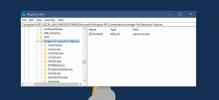Kaip pasiekti „Windows Home Server 2011“ internetu iš debesies
„Windows Home Server 2011“ iš tikrųjų turi daug interaktyvesnę nuotolinės prieigos funkciją nei ankstesnė jos versija. Iš tikrųjų puiki priemonė, kurią „Vail“ teikia savo vartotojams, yra „Remote Web Access“ funkcija. Šiame įraše mes jums pasakysime, kaip iš „debesies“ pasiekti savo namų serverį, naudojant „Windows Home Server 2011“ parinktį „Remote Web Access“. Pastaba: norint bandyti nuotolinę prieigą sistemoje reikės įdiegti jungties programinę įrangą, kad pamatytumėte, kaip tai padaryti, galite patikrinti mūsų įrašą Kaip prijungti kompiuterį ar „Mac“ prie „Windows Home Server 2011“.
Kad kliento operacinė sistema galėtų nuotoliniu būdu pasiekti duomenis, nuotolinė prieiga turės būti įjungta iš namų serverio. Norėdami įjungti nuotolinę interneto prieigą, eikite į „Windows Home Server“ informacijos suvestinę ir spustelėkite Nustatyti nuotolinę interneto prieigą skirtuke Pagrindinis. Tada spustelėkite Įjungti leisti nuotolinę prieigą. Jums gali reikėti sukonfigūruoti ir papildomus maršrutizatoriaus, domeno ar tinklalapio parametrus (jei reikia).
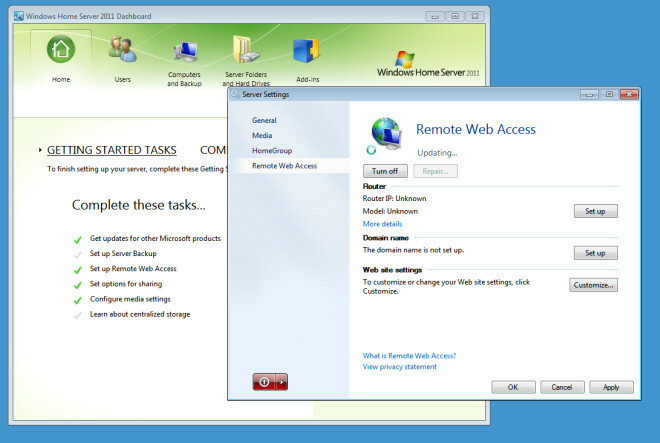
Norėdami pradėti, iš pradžios meniu atidarykite „Launchpad“ ir prisijunkite naudodami „Windows Home Server“ vartotojo abonementą.
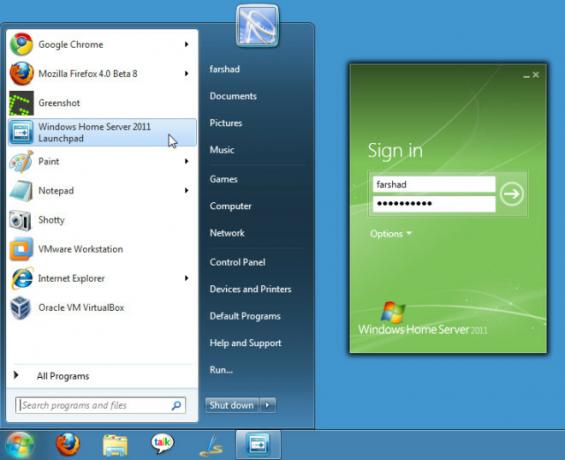
Prisijungę, pasirinkite „Remote Web Access“ iš „Launchpad“.
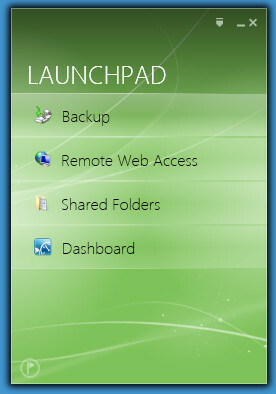
Po to būsite nukreipti į tinklalapį, jei norite tęsti, prisijunkite naudodami „Windows Home Server“ paskyros kredencialus.
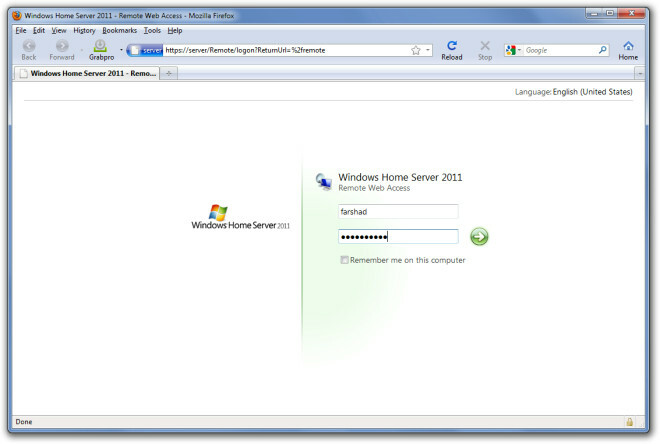
Prisijungę galėsite pasiekti atsisiųstų bendrų aplankų failus, srautinės laikmenos turinį (vaizdo įrašus, muziką, paveikslėlius) ir pasiekti namų serverį ar kitus namų tinklo kompiuterius.
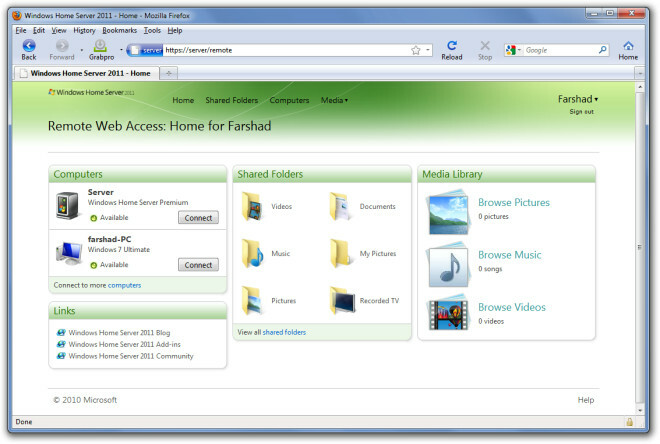
Paieška
Naujausios žinutės
Viskas apie „Windows 8“ failų vardų susidūrimus ir kopijavimo / perkėlimo dialogo langą
Kartu su Darbalaukis, Pradėti paiešką ir Pradėti, „Windows 8“ kopij...
Kaip blokuoti raktų registravimą naudojant "HP Elitebook" garso tvarkykles
Kitas internetas praneša apie kai kuriuos gana nerimą keliančius da...
Kaip sugrąžinti „Windows“ patirties rodyklę į „Windows 8.1“
Po daugiau nei metų rinkoje „Windows 8“ dar turi įveikti silpną pra...